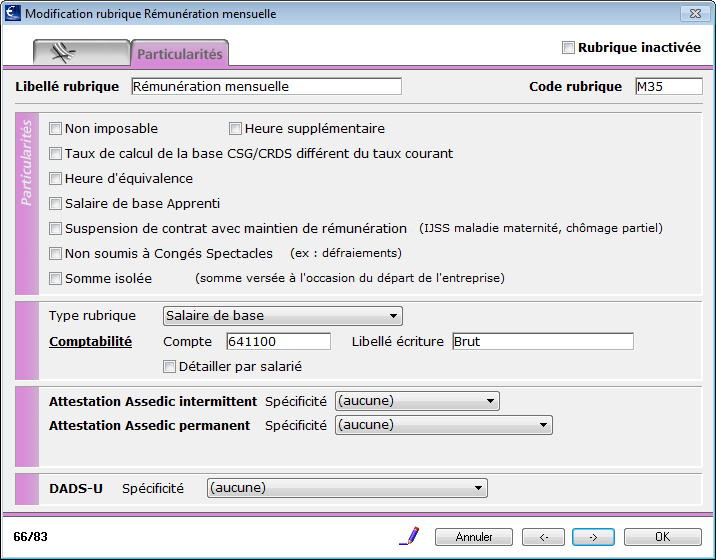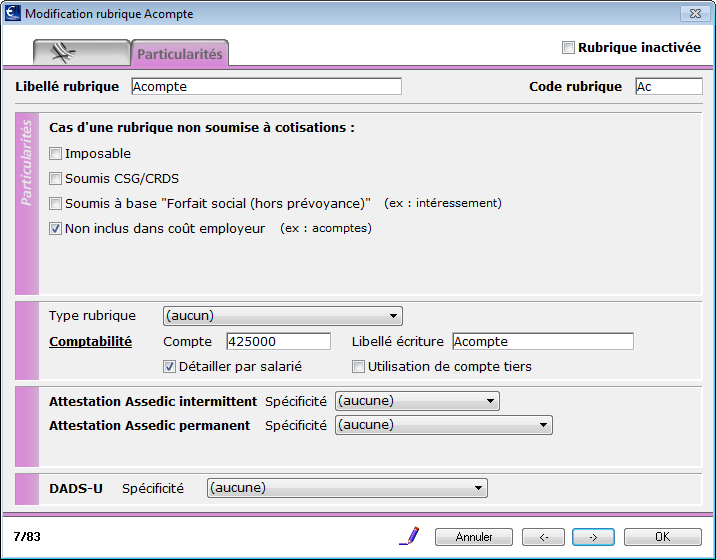Le contenu de l'onglet Particularités
varie en fonction de la case à cocher Rubrique
soumise à cotisations (onglet principal).
Options d’une rubrique soumise à cotisations
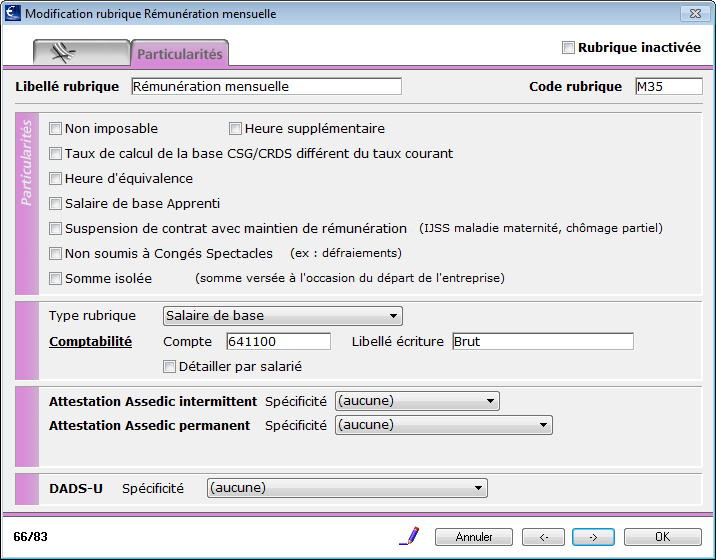 |
Non
imposable
En cochant cette option, le montant de la rubrique ne fait pas
partie du salaire net imposable.
Heure
supplémentaire
Une fois la case cochée, un menu déroulant permet de préciser la
nature des heures supplémentaires.
En précisant la nature TEPA des heures supplémentaires, le montant
et la quantité de la rubrique entrent de façon spécifique dans
le calcul de la réduction Fillon et déclenche le cas échéant la
déduction patronale (loi TEPA de 2007).
Voir
à ce sujet la fiche Heures supplémentaires
exonérées.
Taux
de calcul de la base CSG/CRDS différent du taux courant
2 choix sont possibles, 100%
ou (non soumis).
Heure
d'équivalence
Paramètre propre à certaines conventions collectives, ayant jusqu'au
31/12/14 une incidence sur le calcul de la réduction Fillon.
Salaire
de base apprenti
Paramètre permettant le calcul de la base forfaitaire de cotisation
des apprentis. Lorsque l'option est cochée, il est possible de
saisir le pourcentage de calcul de la base.
Voir
à ce sujet la fiche Bases de calcul - Base
apprenti.
Suspension
de contrat avec maintien de rémunération
Permet notamment de proratiser la réduction Fillon en fonction
du montant porté dans la rubrique ainsi cochée et de renseigner
l'attestation de salaire maladie en cas d'absence.
Voir
aussi la fiche Réduction
Fillon - Suspension de contrat de travail.
Non
soumis à Congés Spectacles
Permet d'exclure le montant de la base de salaire Congés Spectacles.
Voir
à ce sujet la fiche Bases de calcul -
Congés Spectacles.
Somme
isolée
Paramètre propre aux rubriques de paie liées à la fin de contrat
ou postérieures au contrat, ayant une incidence sur le calcul
des cotisations de retraite complémentaire.
Voir
à ce sujet la fiche Sommes isolées. |
Options d’une rubrique non soumise à cotisations
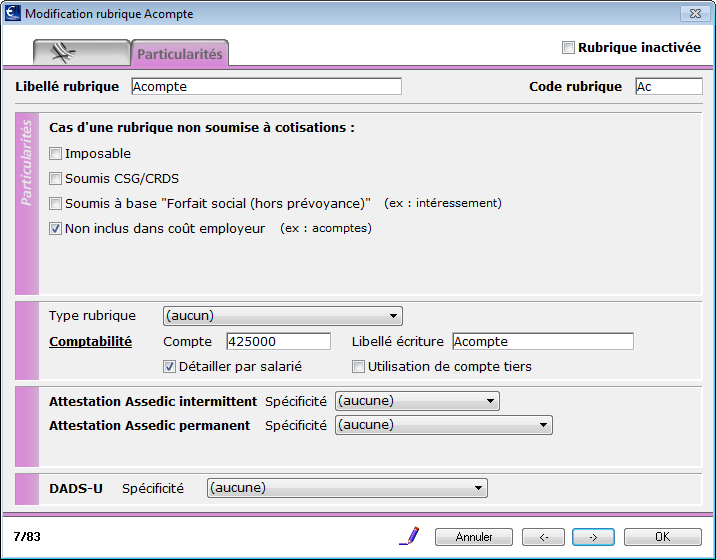 |
Imposable
Même fonctionnement que pour une rubrique soumise, mais à l'inverse.
L'ajout d'une rubrique non soumise à cotisations est par défaut
non imposable. On va imposer le montant de la rubrique en cochant
ici cette option.
Soumis CSG/CRDS
Permet de déclencher l'application des retenues paramétrées sur
la base CSG/CRDS (sur
100% du montant de la rubrique) ou CSG/CRDS
sur revenus de remplacement (sur le montant de la rubrique,
multiplé par le taux d'abattement renseigné dans les chiffres
clés).
Soumis à base "Forfait social (hors
prévoyance)"
Permet d'inclure le montant de la rubrique dans la base "Forfait
social (hors prévoyance)".
Voir
à ce sujet la fiche Bases
de calcul - Forfait social (hors prévoyance).
Non inclus dans coût employeur
Permet de ne pas inclure le montant de la rubrique pour la détermination
du coût patronal. Cette option est utilisée par exemple pour la
rubrique acompte ou indemnités journalières de sécurité sociale. |
Options communes aux rubriques soumises et non soumises
à cotisations
Type rubrique
Le typage des rubriques permet de personnaliser l'édition du Livre
de paie, du Récapitulatif
des paies et de la Fiche individuelle.
Pour plus d’informations à ce sujet voir la fiche Typage de paramètres.
Comptabilité
Les écritures comptables utilisent le numéro de compte des rubriques
de paie.
Saisir ici le numéro de compte et le libellé comptable correspondant
à la rubrique.
On fait apparaître le Plan comptable dans une palette en cliquant sur
le lien Comptabilité. Cela permet de sélectionner le compte souhaité sans
"risquer" de créer des doublons qui empêchent le regroupement
des montants d'un même compte.
Détailler par salarié
: cochez cette case si vous souhaitez un éclatement par salarié de la
rubrique lors de l’établissement des écritures comptables.
Utilisation de comptes
tiers : cochez cette case si votre logiciel de comptabilité et votre plan
comptable fonctionnent sur ce principe.
Pour
plus d'informations sur les écritures comptables et les regroupements
de comptes, voir la fiche Ecritures
comptables.
Attestation Assedic
Intermittent
Selon la spécificité choisie dans cette zone, le temps de travail sur
les attestations Assedic sera exprimé en heures, en cachets isolés ou
cachets groupés :
(aucune) : choix par défaut - heures sur l'AEM
Cachet isolé : cachet isolé sur l'AEM
Cachet groupé : cachet groupé sur l'AEM
Autre rémunération : zone spécifique de l'AEM
Ce
paramètre a aussi une incidence sur le calcul de retenues s’appuyant sur
la base forfaitaire Montant par cachet
(voir à ce sujet la fiche Bases de calcul - Montant
par cachet).
Voir la fiche Attestation
Assedic des salariés intermittents - AEM.
Attestation Assedic permanent
Permet de diriger le montant de la rubrique dans l’attestation, en fonction
du choix effectué dans la liste.
Voir la fiche Attestation
Assedic permanent.
DADS-U
Cette zone sert à faire figurer le montant de la rubrique dans la case
qui convient de la DADS-U et l'Attestation Assedic permanent. Sélectionner
ici la spécificité correspondante. En fonction de l’attribut choisi, un
menu supplémentaire apparaît sur la droite.
Les
3 premiers choix de la liste permettent de définir des particularités
du contrat (Contrat de travail en forfait
jour, Pige, Volontariat
associatif) les autres choix permettent de faire figurer les montant
dans la bonne rubrique correspondante du fichier d'export.
Voir
à ce sujet les fiches DADS-U
et Attestation
Assedic permanent.